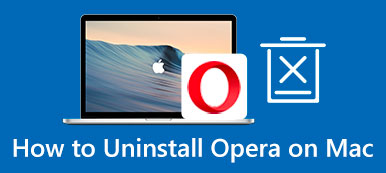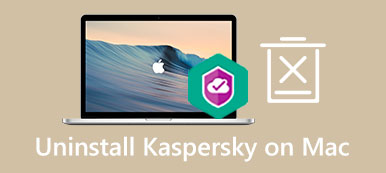Adobe Flash Player è finalmente morto. Rallenta il tuo browser e porta a una brutta esperienza. Adobe ha bloccato l'esecuzione di contenuti Flash in Flash Player da gennaio 2021 per proteggere il tuo sistema. In effetti, la maggior parte dei browser aveva già bloccato Flash Player, come Chrome, Firefox, Safari, ecc. Se hai ancora il plug-in sul tuo computer, è meglio seguire la nostra guida per intero disinstalla Flash Player dal Mac e liberare spazio.

- Parte 1: Come disinstallare Flash Player su Mac
- Parte 2: Come disinstallare completamente Flash Player su Mac
- Parte 3: Domande frequenti sulla disinstallazione di Flash Player su Mac
Parte 1: Come disinstallare Flash Player su Mac
A causa dell'ampia applicazione di HTML5, Flash Player diventa un'utilità inutile. Adobe fornisce un programma di disinstallazione per Mac OS X. Inoltre, puoi disinstallare manualmente Adobe Flash Player dal tuo Mac.
Modo 1: come disinstallare Flash Player su Mac con il programma di disinstallazione ufficiale
Passo 1 Prima di tutto, chiudi tutti i tuoi browser. Apri il tuo Finder, vai su Applicazioni cartella, quindi vai alla cartella Utilità sottocartella.
Passo 2 Scorri verso il basso fino a trovare il Gestore di installazione di Adobe Flash Player. Esegui l'app e scegli il Disinstallare pulsante nella finestra di dialogo a comparsa.

Passo 3 Quando richiesto, inserisci la tua password. Al termine del processo, fare clic su Fatto pulsante per confermare.
Nota: In genere, il programma di disinstallazione ufficiale rimuove tutti i file correlati durante la disinstallazione di Flash Player. Non è necessario cancellarli di nuovo.
Modo 2: come disinstallare manualmente Flash Player su Mac
Passo 1 Se non vuoi portare il programma di disinstallazione sul tuo disco rigido, puoi farlo anche manualmente. Apri il Apple e scegli il Preferenze di sistema opzione

Passo 2 Trova e individua il plug-in di Flash Player nei riquadri delle preferenze. Fare clic destro su di esso e scegliere Rimuovere il riquadro delle preferenze di Flash Player. Ciò rimuove Flash Player dal Mac.
Passo 3 Esegui l'app Finder, fai clic e apri il file Go menu e scegliere Vai alla cartella.
Passo 4 entrare /Libreria/Preferenze/Macromedia/Flash\Player nella casella e fare clic su Go pulsante. Quindi trascina e rilascia la directory su Cestino dei rifiuti sulla barra Dock.
Passo 5 Quindi, accedi a ciascun percorso sottostante, cerca gli avanzi di Flash Player e spostali in Cestino dei rifiuti.
~ / Library / Caches
~ / Library / PreferencePanes
~ / Library / Application Support
~ / Libreria / Plug-in Internet
~/Libreria/Avvia demoni
Passo 6 Ctrl-clic su Cestino dei rifiuti e scegli Vuota il Cestino. Infine, riavvia il computer per completare la disinstallazione di Flash Player su Mac.
Parte 2: Come disinstallare completamente Flash Player su Mac
Alcune persone hanno riferito di aver riscontrato problemi durante la rimozione di Flash Player su Mac. Il programma di disinstallazione di Adobe Flash Player non è disponibile per tutti i macOS. Non suggeriamo ai non esperti di tecnologia di eliminare manualmente il plug-in. Qualsiasi errore può portare a seri problemi. Se rimuovi file di sistema importanti, il tuo Mac potrebbe bloccarsi e non può più accedere. Da questo punto, ti consigliamo Apeaksoft Mac Cleaner. Esegue la scansione di Flash Player e dei file associati in modo da poterli eliminare direttamente.

4,000,000+ Download
Disinstalla Adobe Flash Player su Mac con un clic.
Rimuovi i file rimanenti insieme ad app e plug-in.
Offri un'ampia gamma di funzioni bonus, come liberare spazio.
Disponibile per molti computer Mac e laptop.
Come rimuovere Flash Player su Mac
Passo 1 Ottieni il programma di disinstallazione di Flash Player
Scarica e installa il miglior programma di disinstallazione di Flash Player sul tuo Mac quando intendi sbarazzarti del plugin Adobe. Avvia il programma di disinstallazione e vedrai tre pulsanti nell'interfaccia principale, Stato dei servizi, Depuratoree Kit di strumenti. Per rimuovere Flash Player, fare clic su Kit di strumenti pulsante e scegli Disinstallare strumento.

step 2 Scansiona le app su Mac
Clicca sul Scannerizzare pulsante per iniziare a cercare le app sul disco rigido. Potrebbe volerci del tempo a seconda di quante app sono installate sul tuo Mac. Attendi che finisca e fai clic su Visualizza pulsante per passare alla finestra successiva.

step 3 Rimuovere Flash Player
Qui puoi vedere l'elenco delle app nel riquadro di sinistra. Sfogliali fino a trovare il plug-in di Flash Player. Finché lo selezioni, l'icona dell'app e i file associati verranno visualizzati nel riquadro di destra. Puoi visualizzare in anteprima ciascuno di essi. Quindi, seleziona la casella di controllo accanto a Seleziona tutto opzione sopra il riquadro di destra. Infine, fare clic su Pulizia pulsante in basso a destra. Se richiesto, inserisci la tua password per confermare l'azione. Al termine, troverai Flash Player e gli avanzi verranno rimossi dal disco rigido del tuo Mac.

Questo è tutto per disinstallare Flash Player dal tuo Mac. Questo pulitore per Mac può anche aiutarti disinstallare Outlook e altre app sul tuo Mac.
Parte 3: Domande frequenti sulla disinstallazione di Flash Player su Mac
Perché devo rimuovere Flash Player dal mio Mac?
Adobe ha interrotto il supporto per Flash Player dal 2021. Pertanto, non puoi più ricevere aggiornamenti da Adobe. La rimozione di Flash Player può proteggere il tuo sistema dagli attacchi Internet. Ancora più importante, non è necessario il plug-in per il browser poiché la maggior parte dei siti Web di video è stata aggiornata a HTML5, come YouTube.
Cosa sta sostituendo Flash nel 2021 Mac?
Adobe Flash non funziona più su nessuna piattaforma. Non ci sono alternative rilasciate da Adobe. HTML5 ha sostanzialmente preso il posto di Adobe Flash Player. Oggi, HTML5 è diventata l'alternativa principale a Flash Player per Firefox e altri principali browser.
Posso eliminare app Adobe non supportate su Mac?
Sì, dovresti eliminare tutte le app non supportate sul Mac per liberare spazio o aggiornarle all'ultima versione. Questo è anche essenziale per proteggere il tuo sistema e i tuoi file poiché le app non supportate potrebbero essere un'opportunità per hacker o altri criminali di Internet. Per le app Adobe non supportate, puoi farlo con il programma di disinstallazione di Adobe o un programma di disinstallazione di app di terze parti. Clicca qui per sapere come disinstalla le app Adobe su Mac.
Conclusione
Questa guida ha discusso come disinstallare Adobe Flash Player da un computer Mac o laptop. Adobe Flash Player Uninstaller è il modo ufficiale per sbarazzarsi del plugin. Puoi anche rimuoverlo manualmente seguendo attentamente i nostri passaggi. Per le persone normali, Apeaksoft Mac Cleaner è l'opzione migliore per sbarazzarsi dell'app Adobe non supportata. Se hai altre domande su questo argomento, ti preghiamo di contattarci lasciando un messaggio sotto questo post.